![]()

Bei Multi-Prozessorsystemen erfolgt das Rendern durch Multithreading und Multiprocessing. Das Rendern auf einem System mit zwei oder Dualo-Core-Prozessoren erfolgt fast doppelt so schnell wie auf einem System mit nur einem Prozessor.
Sie können über ein Netzwerk auch mit mehreren Systemen rendern.
Das Dialogfeld "Renderausgabe einrichten" besitzt mehrere Registerkarten. Die Anzahl und die Namen der Registerkarten können sich abhängig vom aktiven Renderer ändern. Folgende Registerkarten sind immer vorhanden:
- Registerkarte "Allgemein"
Diese Registerkarte enthält die allgemeinen Steuerelemente für Renderering, z. B. zum Auswählen, ob ein Standbild oder eine Animation gerendert werden soll, zum Einstellen der Auflösung der Renderausgabe usw.
- Registerkarte "Renderer"
Diese Registerkarte enthält die wichtigsten Steuerelemente für den aktiven Renderer.
Tipp: Jeder Renderer hat unterschiedliche und eindeutige Fähigkeiten. Darauf basieren können Sie entscheiden, welchen Renderer Sie für die einzelnen Szenen verwenden möchten. Es empfiehlt sich, beim Entwerfen von Materialien einen bestimmten Renderer im Sinn zu haben.
Zusätzliche Registerkarten können in Abhängigkeit davon, welcher Renderer aktiv ist, angezeigt werden. Die Renderer-spezifischen Steuerelemente werden im Abschnitt "Renderer" erläutert. Weitere Renderer sind möglicherweise als Plug-In-Komponenten von Drittanbietern erhältlich.
Oben im Dialogfeld "Rendern einrichten" befinden sich Steuerelemente, die wie die Steuerelemente im Rollout "Allgemeine Parameter" für alle Renderer gelten. Diese werden unten beschrieben.
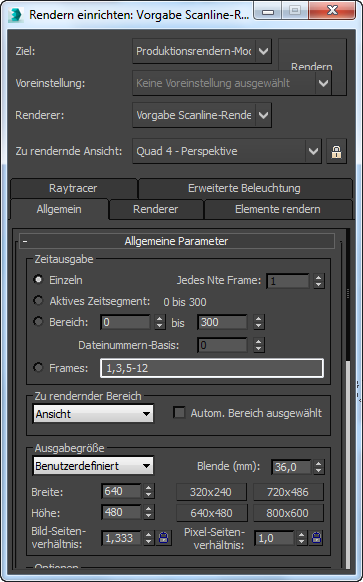
- Dropdown-Liste Ziel
- Mit dieser Option können Sie verschiedene Optionen zum Rendern auswählen.
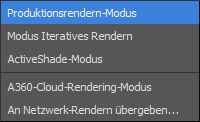
- Produktionsrendern-Modus (Vorgabe) Wenn diese Option aktiv ist, wird durch Klicken auf Rendern der Produktionsmodus verwendet.
- Modus Iteratives Rendern Wenn diese Option aktiv ist, wird durch Klicken auf Rendern der iterative Modus verwendet.
- ActiveShade-Modus Wenn diese Option aktiv ist, wird durch Klicken auf Rendern der ActiveShade-Modus verwendet.
 A360-Cloud-Rendering-Modus Öffnet die Steuerelemente für A360-Cloud-Rendering.
A360-Cloud-Rendering-Modus Öffnet die Steuerelemente für A360-Cloud-Rendering. - An Netzwerk-Rendern übergeben Übermittelt die aktuelle Szene an Netzwerk-Rendern. Wenn Sie diese Option wählen, öffnet 3ds Max das Dialogfeld "Netzwerk-Auftragszuweisung".
Diese Auswahl betrifft nicht den Status der Schaltfläche "Rendern", die Sie weiterhin verwenden können, um das Rendern als Produktion, Iterativ oder ActiveShade zu starten.
Durch das Ändern des Rendermodus in diesem Menü ändert sich die vergleichbare Einstellung im Hauptwerkzeugkasten
 Flyout "Rendern".
Flyout "Rendern". - Dropdown-Liste Voreinstellung
-
Mit dieser Option können Sie verschiedene voreingestellte Renderparameter auswählen sowie Parametereinstellungen laden und speichern. Weitere Informationen finden Sie unter "Voreingestellte Renderoptionen".
 Dropdown-Liste Renderer
Dropdown-Liste Renderer - Mit dieser Option können Sie den aktiven Renderer auswählen.
Dies ist eine Alternative zur Verwendung des Rollouts "Renderer zuweisen".
- Schaltfläche Rendern / Rendern (iterativ) / ActiveShade
- Klicken Sie, um die Szene mit dem aktuellen Zielmodus zu rendern (abgesehen vom Netzwerk-Rendern).
Wenn "ActiveShade" ausgewählt wird, ändert sich der Name dieser Schaltfläche in "ActiveShade", und wenn Sie darauf klicken, wird ein frei verschiebbares ActiveShade-Fenster geöffnet.
Wenn die Szene, die Sie rendern, Bitmaps enthält, die nicht gefunden werden können, wird das Dialogfeld "Fehlende externe Dateien" angezeigt. In diesem Dialogfeld können Sie nach fehlenden Maps suchen oder angeben, dass die Szene ohne sie gerendert werden soll.
- Zu rendernde Ansicht
- Zeigt das Ansichtsfenster, in dem der Rendervorgang durchgeführt wird, wenn Sie auf "Rendern" klicken. Sie können ein anderes zu renderndes Ansichtsfenster angeben, indem Sie es in der Liste auswählen oder in der Hauptbenutzeroberfläche aktivieren.
Die Dropdown-Liste enthält alle Ansichtsfenster, die in allen Ansichtsfenster-Layouts verfügbar sind. Jedes Ansichtsfenster wird (in dieser Reihenfolge) mit dem Namen des Layouts, einem Bindestrich und dem Namen des Ansichtsfensters aufgelistet. Beispiel: "Zeile 1, Zeile 2 - Vorne." Aus diesem Grund vergeben Sie zur leichteren Identifizierung von Ansichtsfenstern aussagekräftige Namen für Ihre Layouts Namen, z. B. Nahaufnahmen.
Wenn Sie in der Hauptoberfläche ein anderes Ansichtsfenster aktivieren, wird diese Einstellung automatisch aktualisiert, sofern An Ansichtsfenster binden (siehe unten) deaktiviert ist.
 An Ansichtsfenster binden: Wenn diese Option aktiviert ist, wird die Ansicht gesperrt, die derzeit in der Ansichtsfensterliste angezeigt wird. Dadurch können Sie die Szene in anderen Ansichtsfenstern anpassen (die dabei aktiviert werden), wenn Sie jedoch auf "Rendern" klicken, wird das Ansichtsfenster gerendert, das Sie ursprünglich ausgewählt hatten. Wenn diese Option deaktiviert ist, wird beim Klicken auf "Rendern" immer das aktive Ansichtsfenster gerendert.
An Ansichtsfenster binden: Wenn diese Option aktiviert ist, wird die Ansicht gesperrt, die derzeit in der Ansichtsfensterliste angezeigt wird. Dadurch können Sie die Szene in anderen Ansichtsfenstern anpassen (die dabei aktiviert werden), wenn Sie jedoch auf "Rendern" klicken, wird das Ansichtsfenster gerendert, das Sie ursprünglich ausgewählt hatten. Wenn diese Option deaktiviert ist, wird beim Klicken auf "Rendern" immer das aktive Ansichtsfenster gerendert.